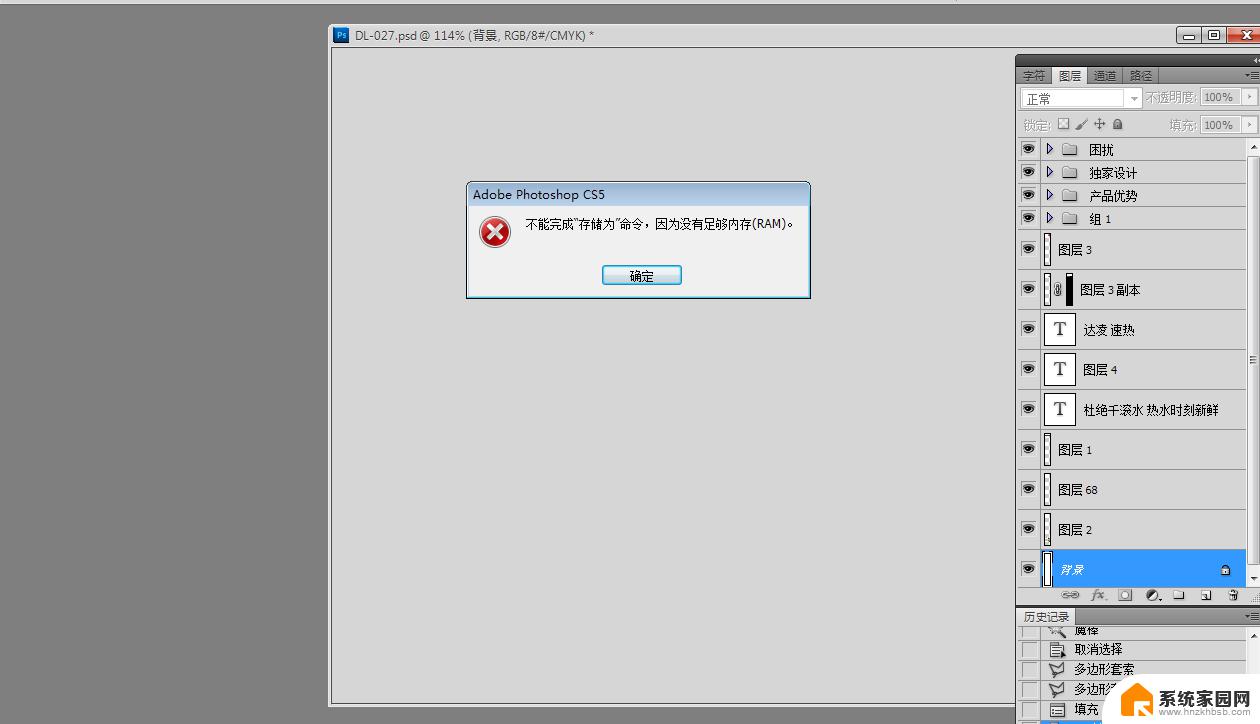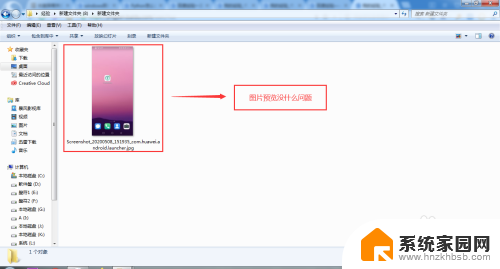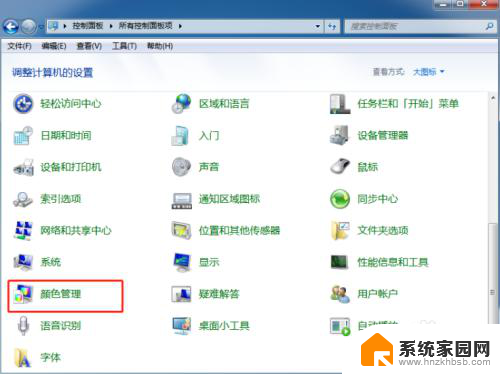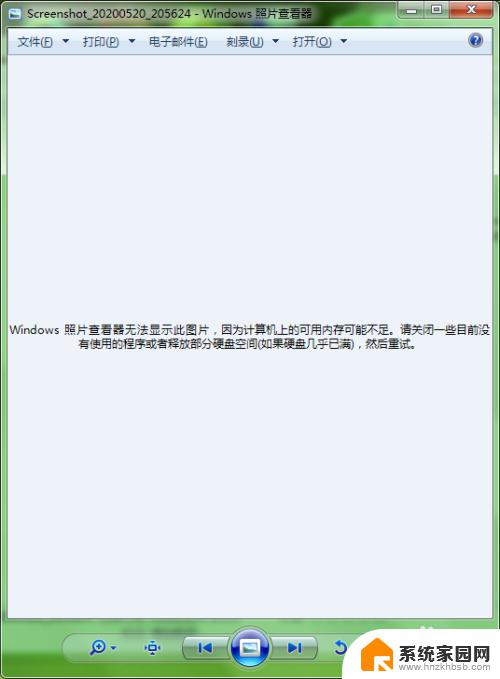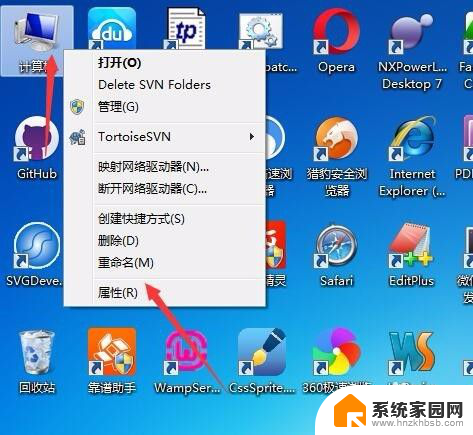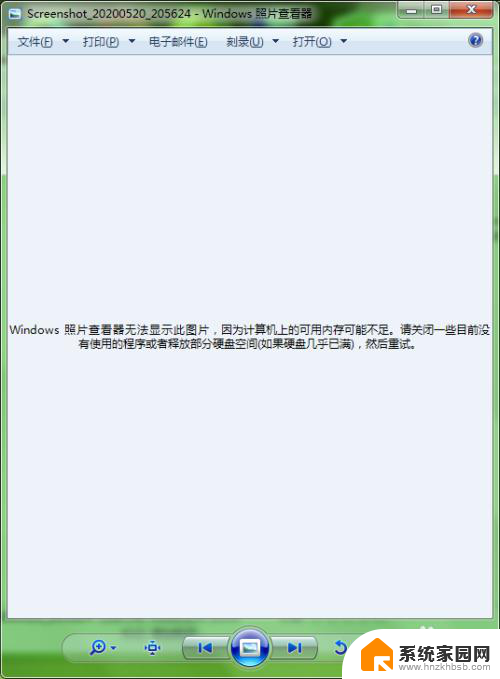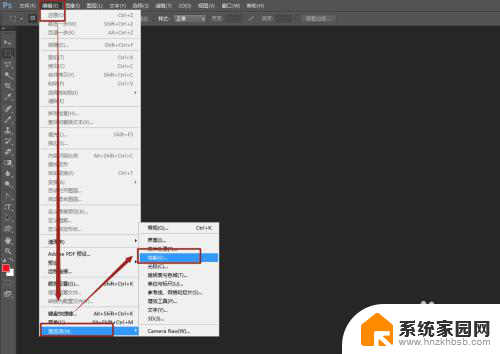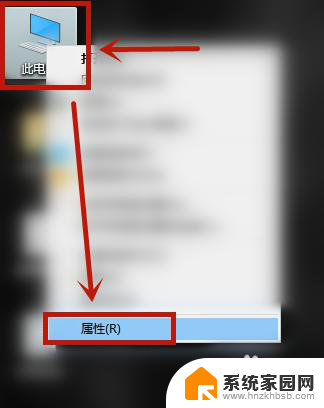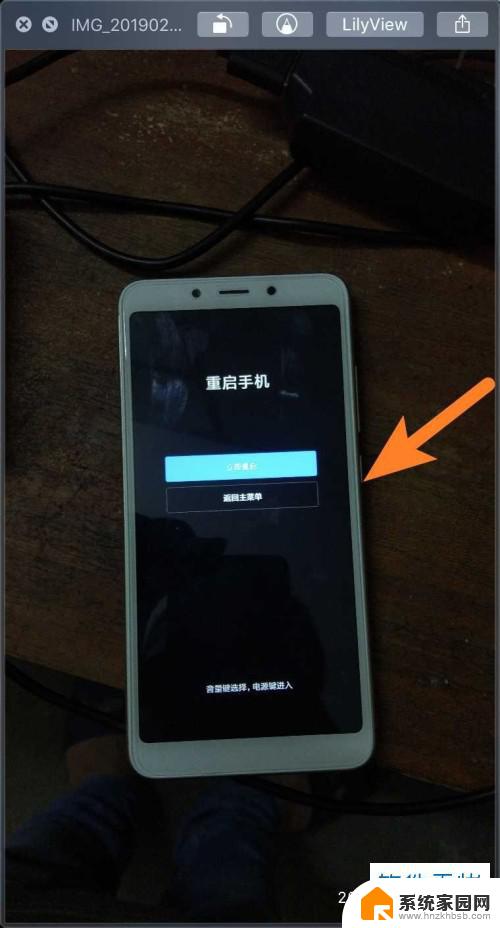内存不足无法完成此操作excel Excel无法完成操作内存不足解决方法
更新时间:2024-01-30 14:55:59作者:xiaoliu
在使用Excel时,有时我们可能会遇到一个常见的问题,那就是由于内存不足而无法完成某些操作,这个问题经常让我们感到困扰,因为无法顺利完成操作不仅影响了工作进度,还可能导致数据丢失。幸运的是我们可以采取一些解决方法来应对这个问题。接下来我们将探讨一些解决内存不足问题的方法,帮助我们更加顺利地使用Excel。
操作方法:
1.先打开电脑,打开excel,先不要做任何编辑操作,点击文件。
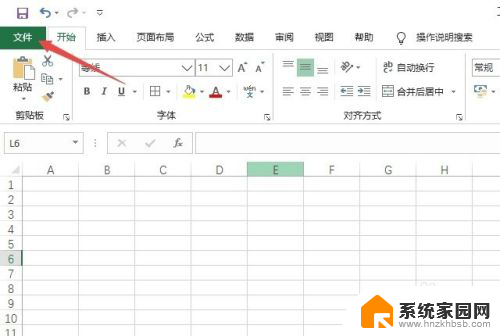
2.然后点击选项。
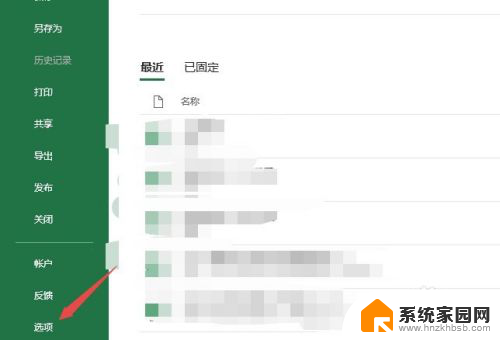
3.之后点击加载项。
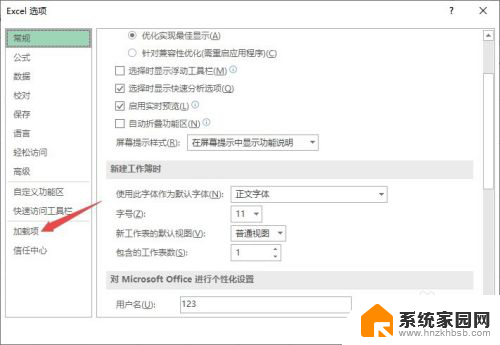
4.然后点击转到。
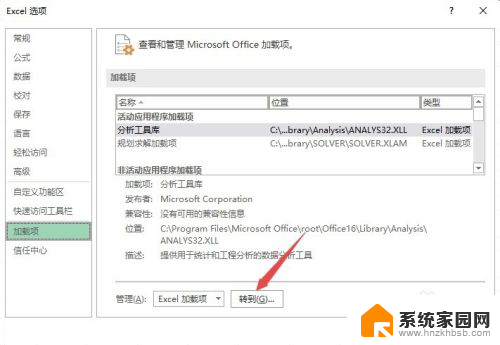
5.之后把加载性的勾选全部点击取消,从而释放内存。点击确定即可,之后重启excel基本上也就可以编辑了。
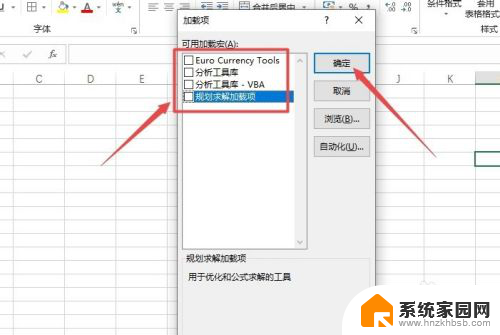
6.总结:
1、打开excel,先不要做任何编辑操作,点击文件。
2、点击选项。
3、点击加载项。
4、点击转到。
5、把加载性的勾选全部点击取消,从而释放内存。点击确定即可,之后重启excel基本上也就可以编辑了。
以上就是内存不足无法完成此操作excel的全部内容,有出现这种现象的用户可以尝试以上方法来解决,希望对大家有所帮助。